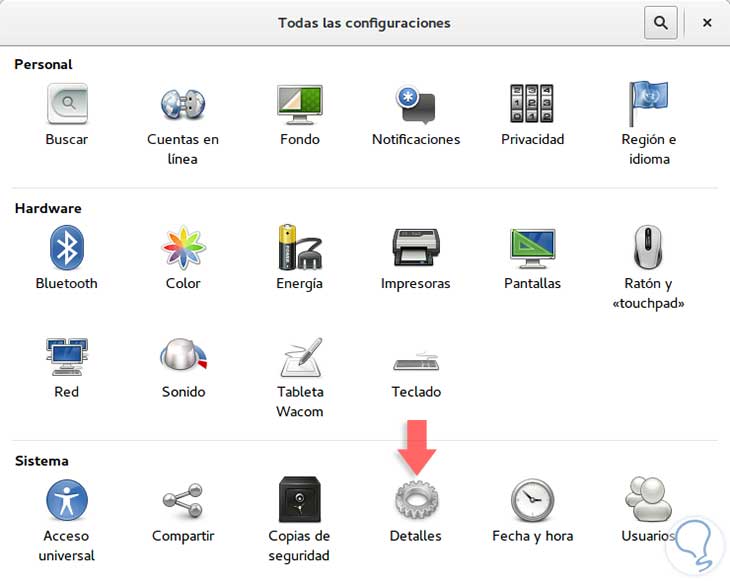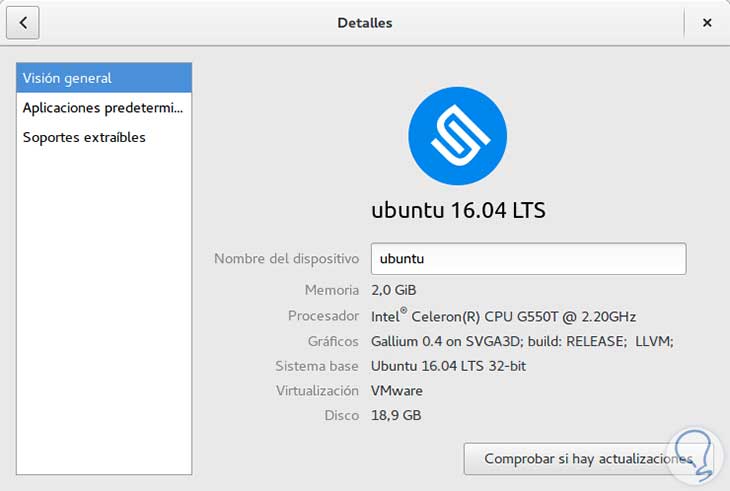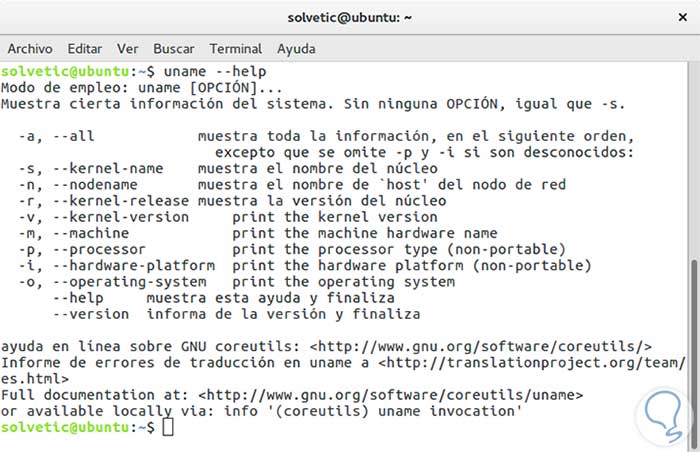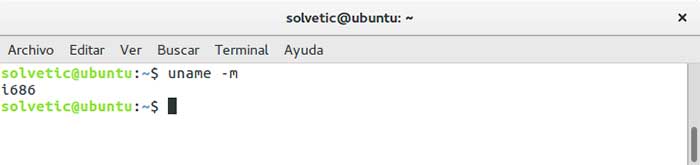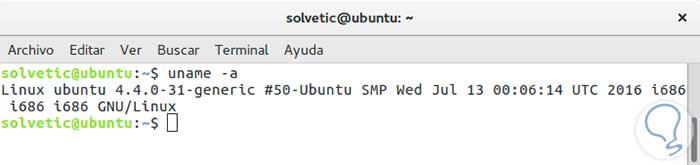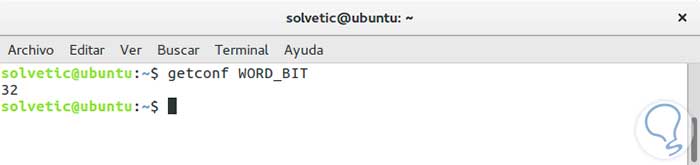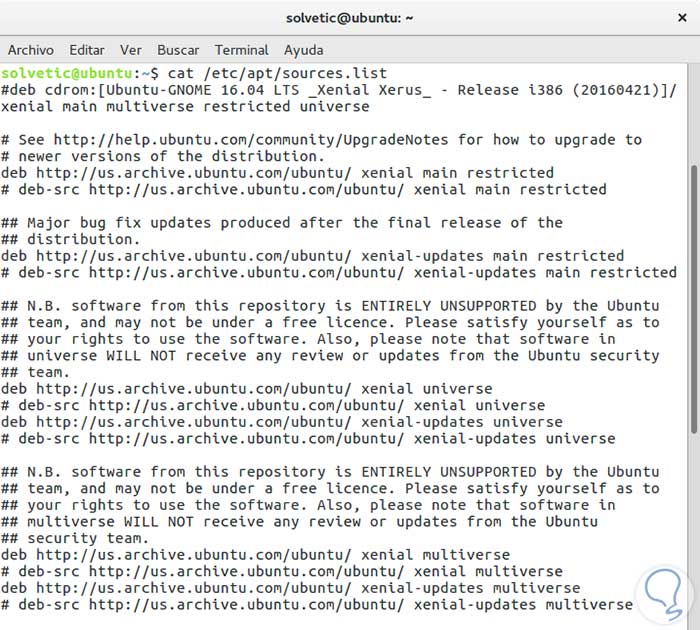En este tutorial vamos a ver cómo saber la arquitectura para la que se hizo nuestro sistema operativo Linux, si es de 32 bits o es de 64 bits. Veremos la manera de hacerlo en forma gráfica y mediante línea de comandos, para que así puedas escoger la que más te guste. Recordemos que si tenemos un equipo con arquitectura de 64 bits podemos instalar sistemas operativos de 32 bits, pero al revés no es posible.
El primer método que vamos a ver será el de forma gráfica, y finalmente pasaremos a ver varias opciones que tenemos desde la terminal de Linux, si por casualidad no estás familiarizado con la línea de comandos, es muy recomendable que te acostumbres.
1. Saber la arquitectura de Linux de manera gráfica
Ver la versión que tiene nuestro sistema operativo de esta manera es muy fácil. Para ello debemos ir a Ajustes o Ajustes del sistema y buscar la opción Detalles:
Dentro podemos apreciar la versión de Linux que tenemos, memoria RAM, procesador y Disco. Si miramos en la opción Sistema base podemos ver 32 bits en nuestro caso.
Ya hemos podido comprobar lo rápido que hemos conseguido esta información. Vamos a pasar a la Terminal.
2. Saber la arquitectura de Linux desde línea de comandos
Para ello primeramente utilizaremos el comando uname, si queremos ver todos los parámetros con los que cuenta ejecutamos:
uname --helpVeremos la siguiente pantalla:
Las opciones que vemos las podemos combinar y usar juntas. Para saber la versión de la arquitectura ejecutaremos:
uname -mLas arquitecturas que se van a reflejar serán las siguientes:
- x86_64: Arquitectura de 64 bits.
- i686: Arquitectura de 32 bits.
Si queremos toda la información ejecutamos:
uname -aNos saldrá algo así:
El comando anterior nos va a servir para todas las distribuciones, también podemos utilizar en distribuciones Debian lo siguiente:
getconf WORD_BITY tendremos como resultado:
Además podremos ejecutar el siguiente comando:
cat /etc/apt/sources.listPodemos apreciar que también tenemos información de la arquitectura.
Hemos podido comprobar varias formas de verificar qué versión de arquitectura tiene nuestro sistema operativo. En Linux existen además varios comandos más que te mostrarán información aacerca del sistema operativo que tienes, a continuación ponemos un enlace en la se pueden ver los comandos que más utilizan los administradores en Linux: